Podrobnosti o sémantickém modelu
Stránka podrobností sémantického modelu vám pomůže prozkoumat, monitorovat a využívat sémantické modely. Když vyberete sémantický model v datovém centru, pracovním prostoru nebo jiném místě v Power BI, otevře se stránka podrobností pro tento sémantický model.
Tento článek obsahuje přehled stránky podrobností sémantického modelu v Power BI, která vysvětluje její funkce, funkce a způsob interakce s ním.
Stránka podrobností sémantického modelu:
- Zobrazuje metadata o sémantickém modelu, včetně popisu, doporučení a citlivosti.
- Poskytuje akce, které můžete provádět v sémantickém modelu, jako je například sdílení, aktualizace, analýza v aplikaci Excel a další.
- Zobrazí seznam sestav a přehledů výkonnostních metrik, které jsou postavené na sémantickém modelu.
V záhlaví stránky se zobrazí název sémantického modelu a doporučení (pokud existuje). Pokud chcete kontaktovat vlastníka sémantického modelu nebo sémantický certifikační model (pokud existuje), vyberte záhlaví a pak vyberte jméno vlastníka.
Podporované akce
Stránka sémantických podrobností modelu umožňuje provádět řadu akcí. Dostupné akce se liší od uživatele po uživatele v závislosti na jejich oprávněních k datové položce, a proto nejsou pro všechny uživatele k dispozici všechny akce.
| Akce | Popis | Na panelu akcí zvolte: |
|---|---|---|
| Stáhnout tento soubor | Stáhne soubor .pbix pro tento sémantický model. | Stáhnout > soubor |
| Správa oprávnění | Otevře stránku oprávnění ke sémantickému modelu správy. | Oprávnění ke správě souborů > |
| Možnosti | Otevře stránku nastavení sémantického modelu. | Nastavení souboru > |
| Aktualizovat | Spustí aktualizaci sémantického modelu. | Aktualizovat hned > |
| Naplánovat aktualizaci | Otevře stránku nastavení sémantického modelu, kde můžete nastavit plánovanou aktualizaci. | Aktualizace plánu aktualizace > |
| Historie aktualizace | Otevře obrazovku Historie aktualizace. | Aktualizovat > historii aktualizace |
| Sdílet | Otevře dialogové okno Sdílet sémantický model . | Sdílejte nebo použijte dlaždici Sdílet tato data. |
| Prozkoumání těchto dat | Otevře plátno pro úpravy formátované tabulky. | Prozkoumejte tato data: Prozkoumejte tato data >nebo použijte dlaždici Prozkoumat tato data. |
| Automatické vytvoření sestavy | Vytvoří sestavu založenou na sémantických datech modelu. | Prozkoumejte tato data > automaticky a vytvořte sestavu nebo použijte dlaždici Prozkoumat tato data. |
| Vytvoření prázdné sestavy | Otevře plátno pro úpravy sestavy, kde můžete vytvořit novou sestavu založenou na sémantickém modelu. | Prozkoumejte tato data>: Vytvořte prázdnou sestavu nebo použijte dlaždici Prozkoumat tato data. |
| Vytvoření stránkované sestavy | Otevře plátno pro úpravy stránkované sestavy. | Použijte příkaz z rozevíracího seznamu na dlaždici Prozkoumat tato data. |
| Analýza v aplikaci Excel | Spustí funkci Analyzovat v aplikaci Excel pomocí tohoto sémantického modelu. | Analýza v aplikaci Excel |
| Otevření rodokmenu pracovního prostoru | Otevře zobrazení rodokmenu pro sémantický model. | Rodokmen Otevřít rodokmen > pracovního prostoru |
| Analýza dopadů | Otevře podokno na straně analýzy dopadu pro tento sémantický model. | Analýza dopadu rodokmenu > |
| Chat v Teams | Pozvěte lidi, aby mohli začít chatovat v Teams. Lidé, které pozvete, dostanou od vás zprávu chatu Teams s odkazem na tuto stránku podrobností sémantického modelu. Pokud mají přístup k sémantickému modelu, odkaz otevře tuto stránku podrobností sémantického modelu v Teams. | ... > Chat v Teams |
| Zobrazit tabulky | Otevře boční panel zobrazující tabulky sémantického modelu. V zobrazení tabulek můžete vytvářet náhledy tabulek výběrem požadovaných sloupců. | ... > Zobrazit tabulky |
Zobrazení sémantických metadat modelu
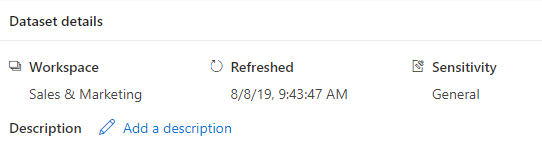
Část podrobností sémantického modelu ukazuje:
- Název pracovního prostoru, ve kterém se položka nachází.
- Přesný čas poslední aktualizace.
- Stav potvrzení a certifikující certifikát (pokud je certifikován).
- Citlivost (pokud je nastavená).
- Popis (pokud existuje). Tady můžete vytvořit nebo upravit popis.
Podívejte se, co už existuje.
V části Zobrazit, co už existuje, se zobrazí všechny sestavy a přehledy výkonnostních metrik, které jsou založené na sémantickém modelu. Kopii položky můžete vytvořit tak, že vyberete ikonu tří vodorovných teček na řádku sémantického modelu a otevřete nabídku Další možnosti a pak vyberete Uložit kopii.
Sloupce v seznamu souvisejících sestav jsou:
- Název: Název sestavy. Pokud název končí (šablona), znamená to, že tato sestava byla speciálně vytvořena tak, aby byla použita jako šablona. Například "Sales (template)".
- Typ: Typ položky, například sestava nebo přehled výkonnostních metrik.
- Relační: Vztah k sémantickému modelu, například ke sémantickému modelu.
- Umístění: Název pracovního prostoru, ve kterém se nachází související položka.
- Aktualizováno: Datum poslední aktualizace položky.
- Doporučení: Stav doporučení.
- Citlivost: Popisek citlivosti (pokud je nastavený).
Prozkoumání těchto dat
Pokud chcete vytvořit sestavu založenou na sémantickém modelu, vyberte na této dlaždici tlačítko Prozkoumat tato data nebo vyberte rozevírací seznam a zvolte požadovanou možnost.
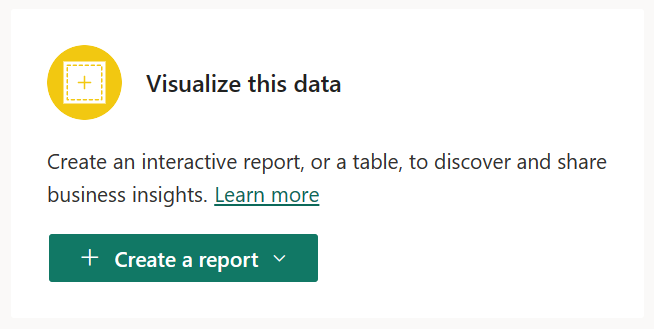
- Prozkoumejte tato data: Otevře plátno pro úpravy formátované tabulky.
- Automatické vytvoření sestavy: Vytvoří sestavu na základě dat sémantického modelu.
- Vytvoření prázdné sestavy: Otevře plátno pro úpravy sestavy do nové sestavy založené na sémantickém modelu. Když novou sestavu uložíte, uloží se do pracovního prostoru, který obsahuje sémantický model, pokud máte oprávnění k zápisu do daného pracovního prostoru. Pokud nemáte oprávnění k zápisu do pracovního prostoru nebo pokud jste bezplatný uživatel a sémantický model se nachází v pracovním prostoru kapacity Premium, nová sestava se uloží do pracovního prostoru Můj pracovní prostor.
- Vytvoření stránkované sestavy: Otevře plátno pro úpravy stránkované sestavy.
Sdílet tato data
Sémantický model můžete sdílet s ostatními uživateli ve vaší organizaci. Výběrem tlačítka Sdílet sémantický model se otevře dialogové okno Sdílet sémantický model, kde můžete zvolit, která oprávnění se mají udělit v sémantickém modelu.
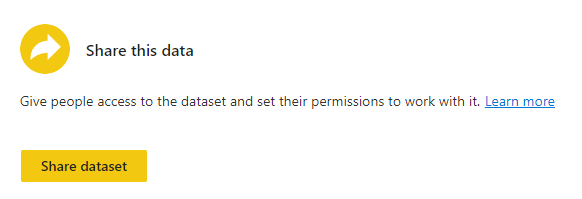
Náhled dat
Náhled dat umožňuje zobrazit vybranou tabulku nebo sloupce z sémantického modelu. Data můžete také exportovat do podporovaných formátů souborů nebo vytvořit stránkovanou sestavu.
Požadavky
- Sémantický model může být uvnitř pracovních prostorů Premium nebo jiných než Premium. Klasické pracovní prostory se nepodporují. Přečtěte si o pracovních prostorech.
- Potřebujete oprávnění k sestavení pro sémantický model.
Výběr dat pro náhled
Pokud chcete zobrazit náhled sémantických modelů na stránce podrobností sémantického modelu, vyberte tabulku nebo sloupce na bočním panelu Tabulky .
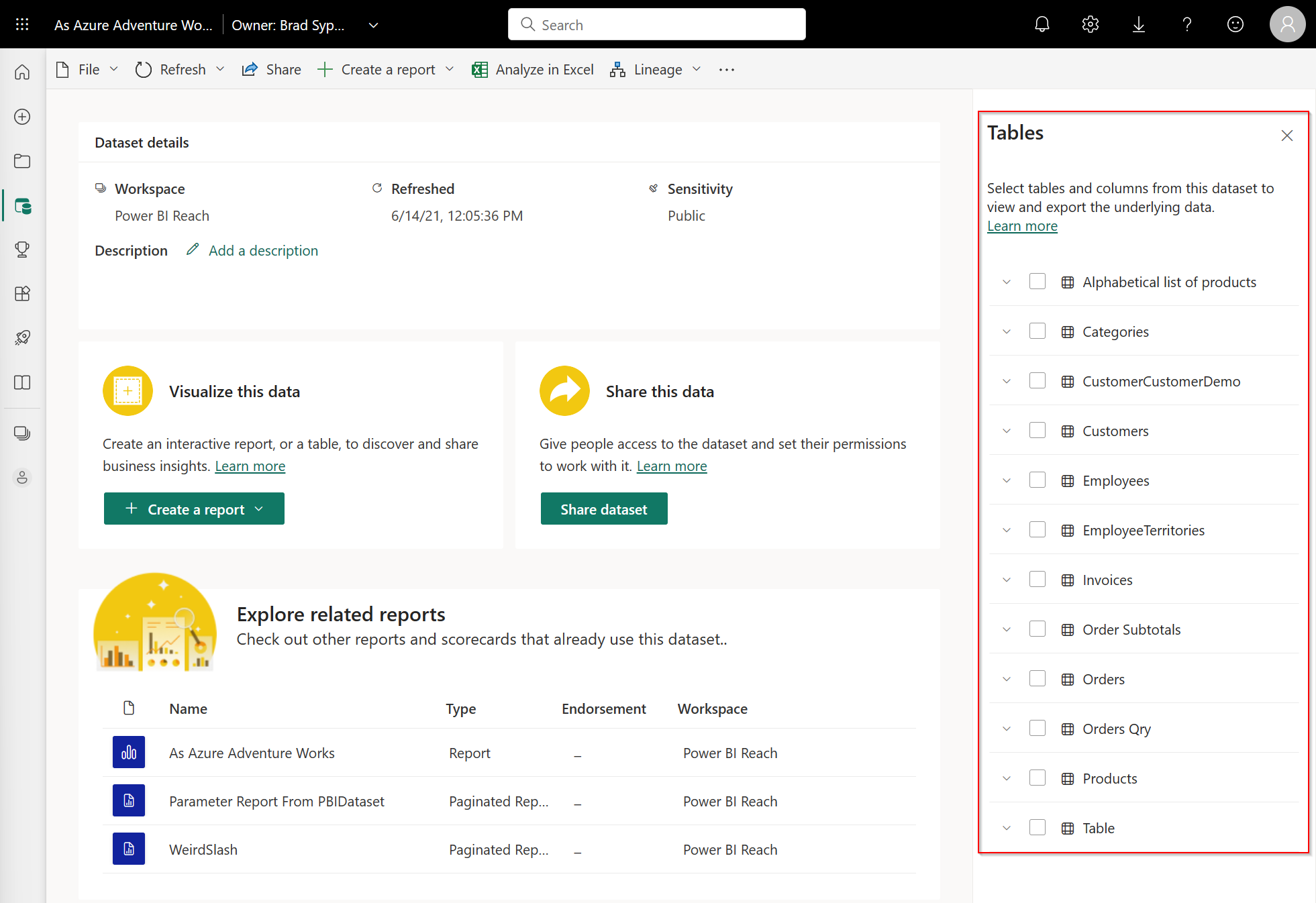
Pokud boční panel nevidíte, vyberte Zobrazit tabulky na panelu akcí.
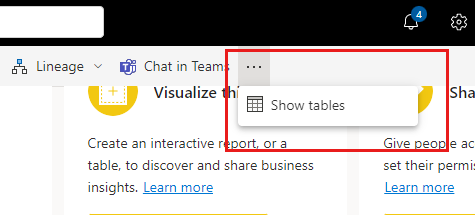
Plně vyplněné a zaškrtnuté nadřazené zaškrtávací políčko v tabulce sémantického modelu označuje, že byly vybrány všechny její dílčí tabulky a sloupce. Částečně vyplněné nadřazené zaškrtávací políčko bez zaškrtnutí znamená, že byla vybrána pouze podmnožina z nich.
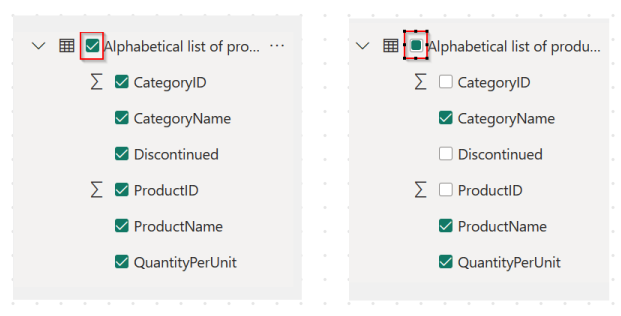
Když vyberete tabulku nebo sloupce v tabulce, zobrazí se na stránce náhledu tabulky, která se otevře.
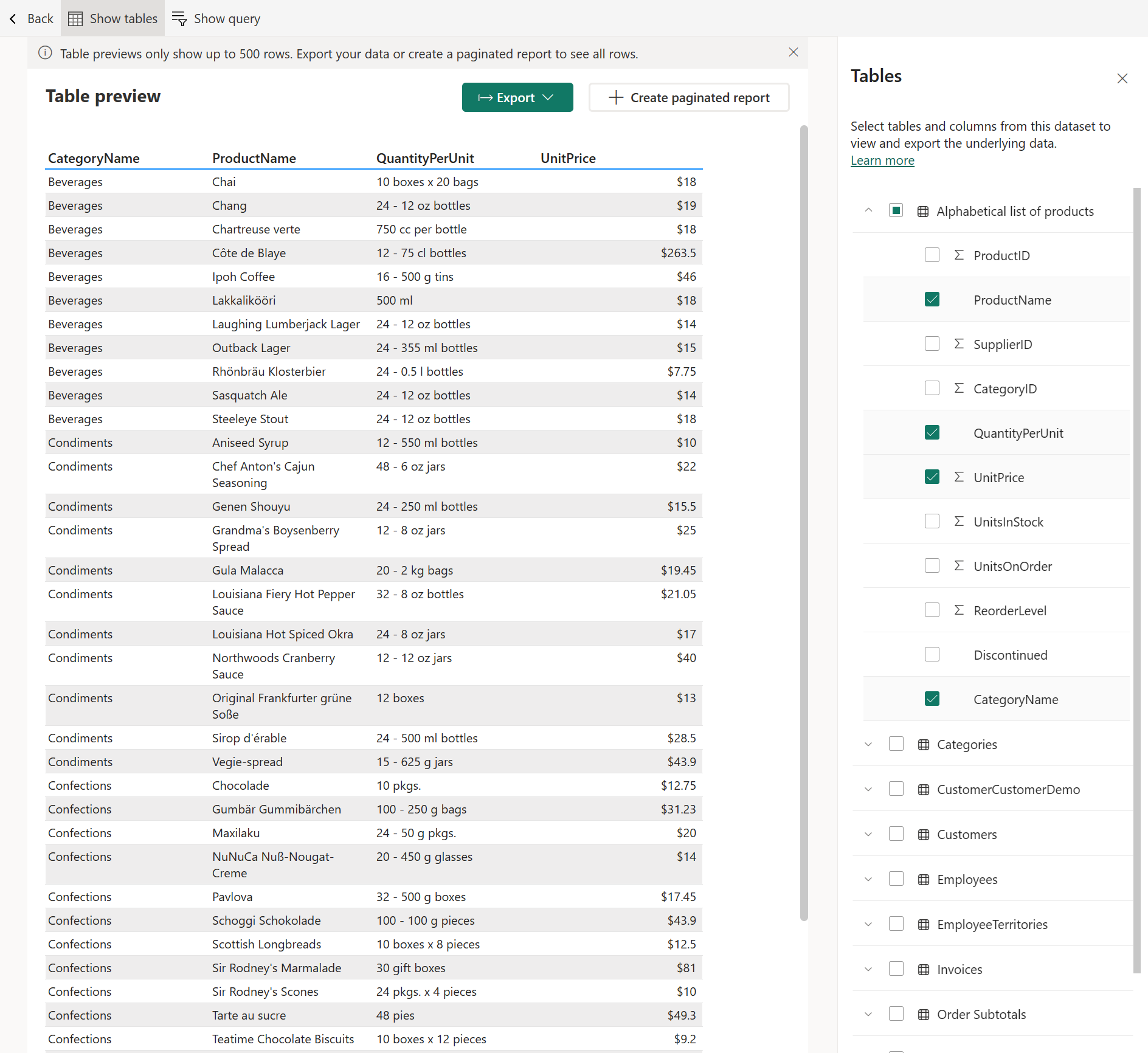
Náhled tabulky nemusí zobrazovat všechna vybraná data. Další informace můžete exportovat nebo vytvořit stránkovanou sestavu.
Zobrazit dotaz
Zobrazit dotaz umožňuje zkopírovat dotaz DAX použitý k vytvoření náhledu tabulky do schránky. Díky tomu je možné dotaz znovu použít pro budoucí akce.

Zpět
Kdykoli se můžete vrátit na stránku podrobností sémantického modelu tak , že na panelu akcí vyberete tlačítko Zpět . Když vyberete tlačítko Zpět, vymaže se všechny vaše výběry a vrátíte se na stránku podrobností sémantického modelu.
Poznámka:
Náhled tabulky je určený k rychlému prozkoumání podkladových dat tabulek v sémantickém modelu. Míry nelze zobrazit ani vybrat více než jednu tabulku nebo sloupce napříč tabulkami. Pro tuto možnost můžete vybrat možnost Vytvořit stránkovanou sestavu .
Export dat
Výběrem tlačítka Exportovat na stránce Náhled tabulky exportujte data do některého z podporovaných formátů souborů.
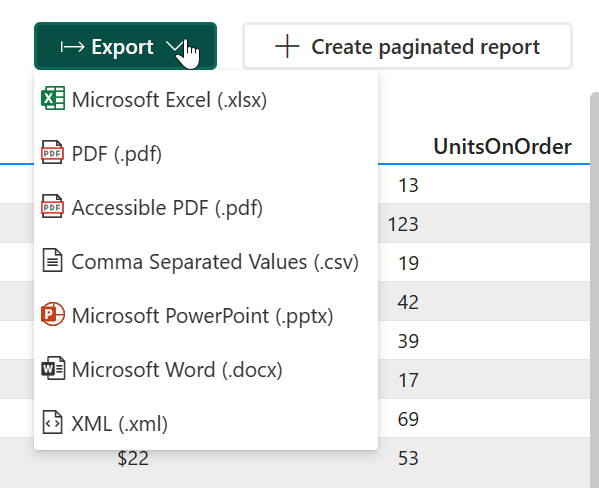
Vytvořit stránkovanou sestavu
Výběrem tlačítka Vytvořit stránkovanou sestavu otevřete editor.
Poznámka:
Data se změní z podkladových dat na souhrnná data. Na podkladová data můžete přepnout pomocí dalších možností vedle názvu tabulky v podokně Data.
V editoru můžete vybrat více tabulek, měr, polí napříč tabulkami, použít styly tabulek, změnit agregace atd.
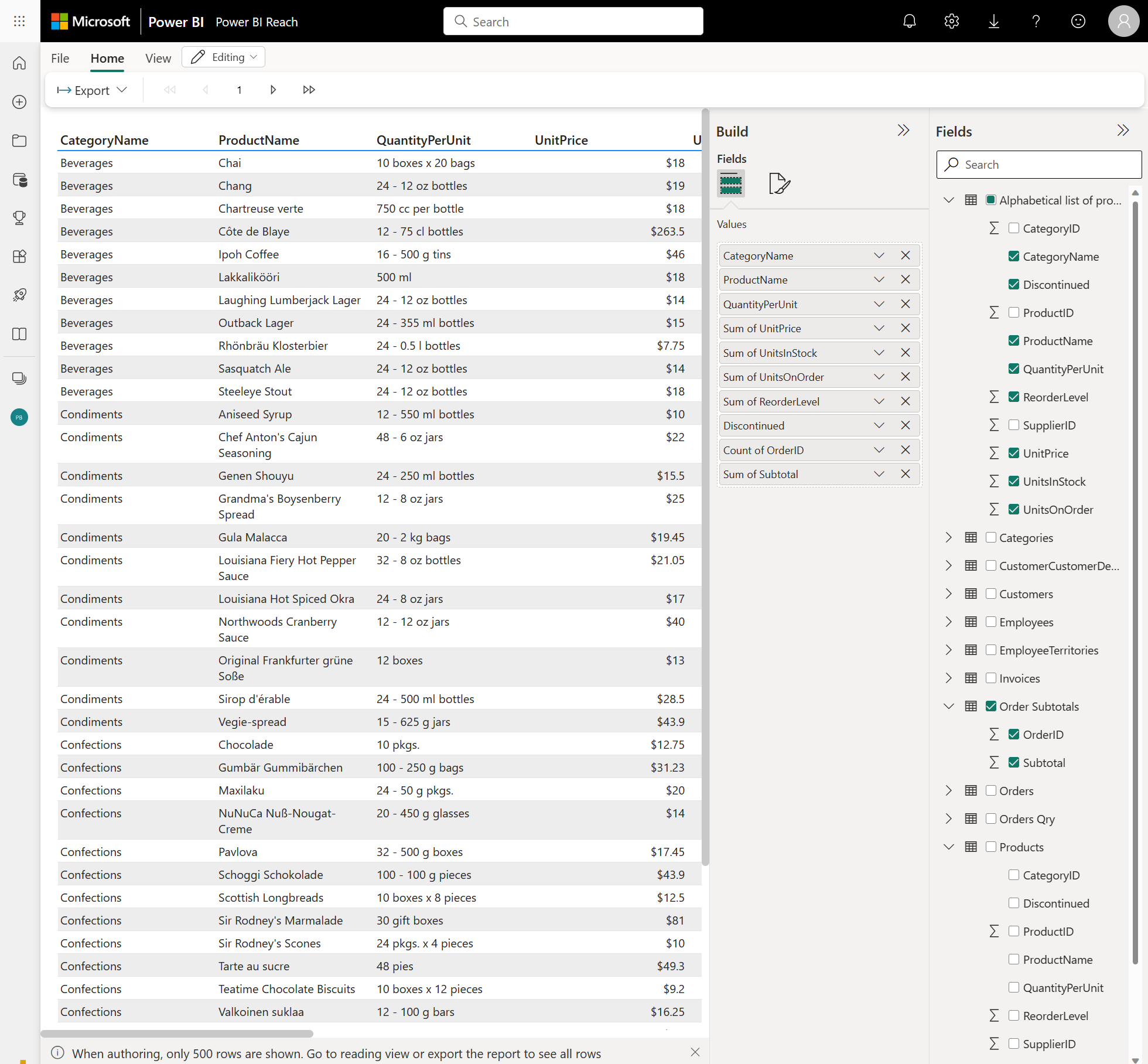
Sestavu pak můžete exportovat do libovolného podporovaného formátu souborů a soubor se uloží do výchozí složky pro stahování. Nebo ho můžete uložit jako stránkovanou sestavu do libovolného pracovního prostoru. Stránkované sestavy plně zachovávají formátování sestavy.
Přechod ze souhrnu na podkladová data v editoru
Vyberte Další možnosti (...) a přepněte z souhrnných dat na Podkladová data.
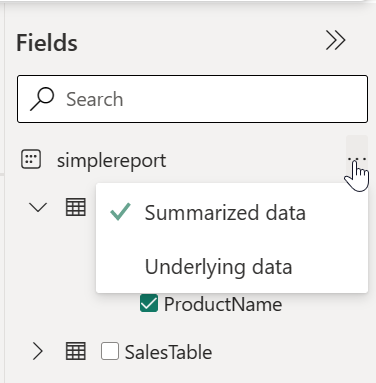
Úvahy a omezení
Streamované datové sady nemají stránku podrobností.
